
PC
Автор Admin На чтение 7 мин. Опубликовано 15.11.2020
Кажется, что каким бы мощным ни был ваш компьютер с точки зрения оборудования , он никогда не бывает достаточно быстрым, чтобы делать то, что вы хотите. Будь то игра в новейшие игры или редактирование / создание / кодирование видео. Большинство пользователей захотят выжать из того, что у них есть, все до последней капли производительности. Конечно, вы можете прибегнуть к разгону, но для некоторых пользователей это не вариант.
Если вы занимаетесь чем-то, что требует всех ресурсов вашего компьютера, будет плохо, если Windows решит искать обновления, запускать запланированное задание, дефрагментировать жесткий диск или включить заставку, или фоновая программа будет пытается сделать что-нибудь, что может помешать вашей работе. Многие задачи на ПК в наши дни также требуют, чтобы вы закрыли все запущенные в данный момент программы, и многие установщики программного обеспечения просят вас закрыть все другие приложения, чтобы минимизировать конфликты и избежать замены используемых файлов.
Наша программа для отключения ненужных служб Windows 11, 10
Один из способов быстро закрыть ненужные программы и службы – это использовать инструменты, которые сделают это автоматически за вас. Теоретически, чем меньше вы работаете в фоновом режиме, занимая процессорное время, память и жесткий диск, тем быстрее и плавнее будет работать игра или интенсивное приложение.
Программы для отключения ненужных служб Windows 10
iSunshare System Genius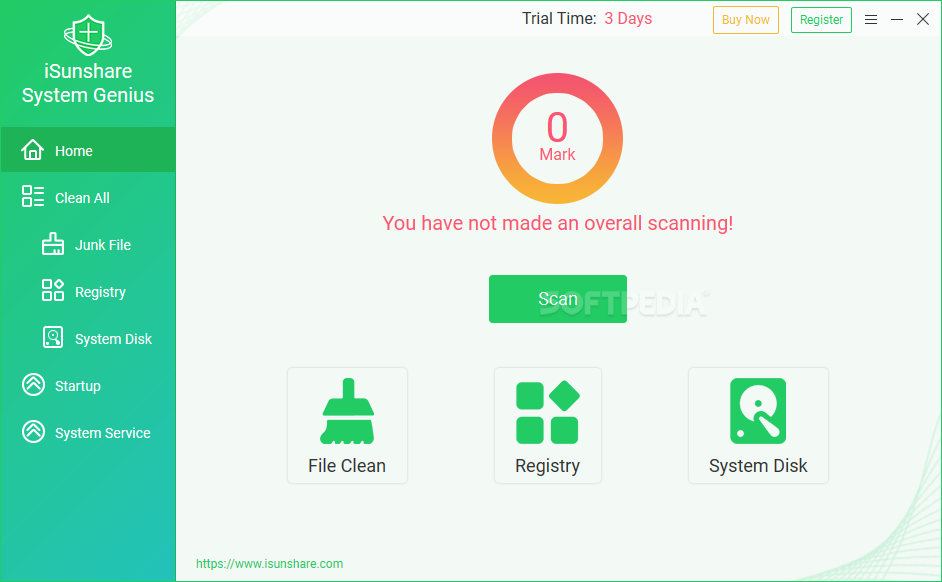
Есть ли простой способ отключить ненужную службу в Windows 10? Да, вы можете использовать iSunshare System Genius для включения или отключения службы Windows одним щелчком мыши . Это программное обеспечение предлагает вам профессиональные рекомендации по управлению различными системными службами.
- Шаг 1. Загрузите, установите и запустите программное обеспечение. У вас будет три дня для бесплатного ознакомления со всеми функциями.
- Шаг 2: Щелкните вкладку « Системные службы » в левом меню программного обеспечения, и вы можете прокрутить мышь, чтобы увидеть все службы Windows 10. Вы можете проверить Имя , Ban Rate (процент людей , которые отключают эту услугу), статус. Когда курсор мыши наведен на один процесс, вы можете проверить ее описание.
- Шаг 3: Чтобы отключить ненужные службы, вы можете напрямую нажать кнопку « Отключить» в конце строки службы. Если вы не знаете, следует ли вам его отключать или нет, вы можете обратиться за советом в столбец «Совет». Или вы можете проверить частоту запретов – процент людей, отключивших эту службу, чтобы принять ваше решение.
AlacrityPC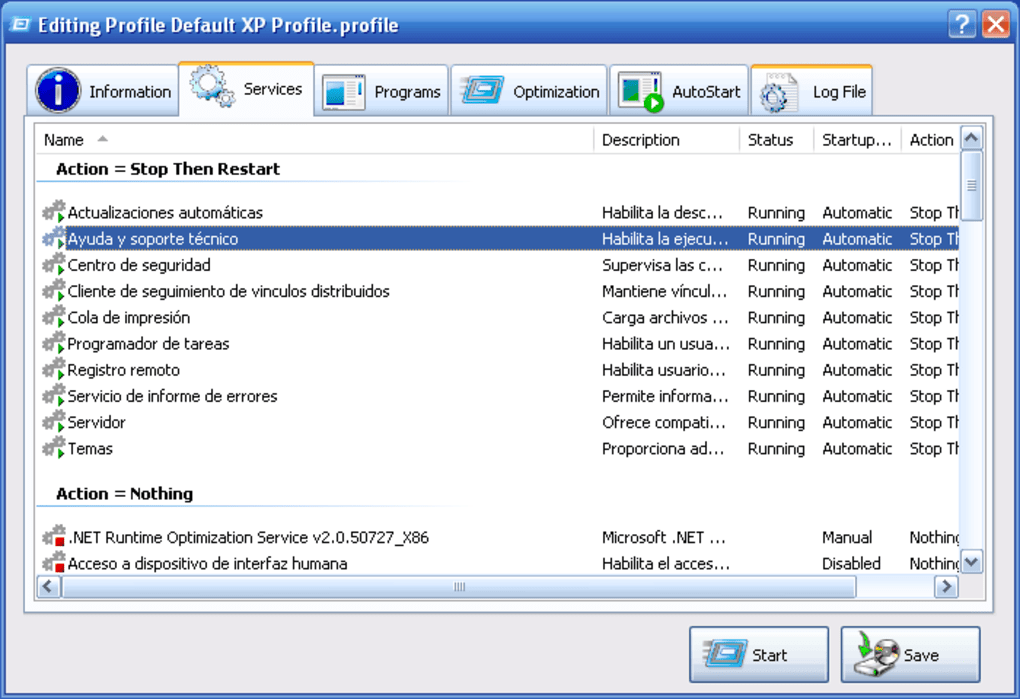
AlacrityPC основан на старом инструменте ускорения под названием FSAutoStart, который был разработан специально для повышения производительности Microsoft Flight Simulator. Теперь он разработан, чтобы помочь вам максимально эффективно использовать свой компьютер при выполнении любых ресурсоемких задач, предварительно отключив ненужные службы и процессы. AlacrityPC работает с профилями, и вы можете использовать одно из значений по умолчанию или создать свой собственный, чтобы отключить именно те процессы и службы, которые вам нужны. Перетащите значок профиля на рабочий стол, чтобы его можно было запустить автоматически.
Отключение ВСЕХ ненужных служб в Windows 10 | Оптимизация Windows 10
Есть некоторые дополнительные оптимизации, такие как дефрагментация памяти, выключение оболочки рабочего стола, удаление обоев и выключение / перезагрузка системы при закрытии программы автозапуска. Автозапуск запустит программу после применения повышения, а затем вернется обратно после повторного закрытия программы. AlacrityPC не обновлялся с 2008 года, хотя известно, что он работает с Windows 7, и на веб-сайте есть небольшое обновление, но вам нужно вручную скопировать файлы в папку Program Files. Чтобы отключить сообщение об ошибке обновления при запуске, перейдите в Инструменты -> Параметры. Для работы требуется установленная .NET Framework 2.0.
JetBoost
Если вы ищете удобное для пользователя приложение-ускоритель, которое не требует особой настройки, и вы можете просто щелкнуть одну кнопку и забыть – JetBoost ваш выбор. Как видно из скриншота, интерфейс очень простой, и для самых простых операций просто нажмите кнопку Boost.

Метод ускорения по умолчанию не является чрезмерно агрессивным и просто отключит некоторые службы, очистит системную память, очистит буфер обмена, изменит профиль мощности на высокую производительность и предотвратит запуск автоматических обновлений. Если вы хотите получить немного больше контроля, отключив дополнительные функции, нажмите кнопку «Настроить», и у вас будет возможность отключить запущенные процессы, сторонние службы и процесс Explorer.exe. Немного странная, но полезная функция – это возможность создать переносную версию из установленного приложения, просто щелкните значок «Еще» в правом верхнем углу окна.
ToolWiz Game Boost Free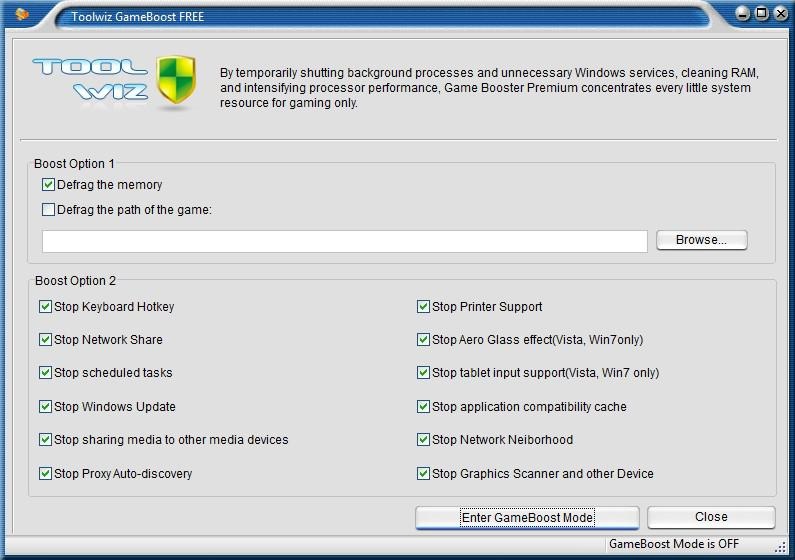
ToolWiz Game Boost – это еще один инструмент, который призван быть простым в использовании и работе, а не сбивать вас с толку множеством опций, которые потенциально могут вызвать системные проблемы. Как и в случае с JetBoost, если вы хотите использовать программу, ничего не настраивая, просто загрузите ее и нажмите «Войти в режим GameBoost», и она начнет закрывать и оптимизировать перечисленные системные компоненты.
Фактически, Game Boost не имеет многих параметров для настройки, только 2 раздела, называемых Boot Option 1 и Boost Option 2. В варианте 1 есть единственный не включенный по умолчанию параметр, а именно: вы можете дефрагментировать файлы и папку, в которой находится игра. Во втором варианте вы можете отключить запланированные задачи, обновление Windows, поддержку принтеру, Aero glass, ввод планшета, сетевое окружение и т. д., включены по умолчанию.
Wise Game Booster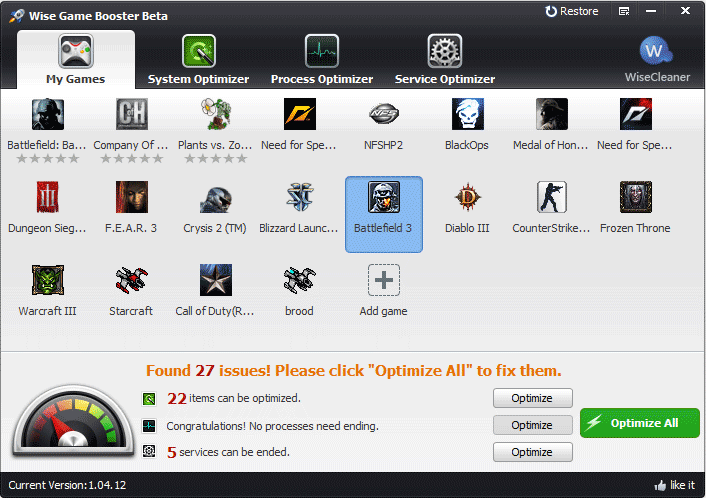
Wise может быть более известен своими инструментами для очистки и оптимизации дисков / реестра, но Game Booster – еще один хорошо скомпонованный инструмент, который может помочь максимизировать количество системных ресурсов, доступных для игр или интенсивных приложений. Чтобы быстро оптимизировать систему, просто нажмите кнопку «Оптимизировать все» на вкладке «Мои игры». Вкладка «Мои игры» – это область быстрого доступа, куда вы можете поместить свои любимые игры, которые вы будете запускать во время использования программы.
В дополнение к ряду системных служб и любых ненужных процессов, которые отключаются при оптимизации системы, существует около 20 системных настроек, которые можно настроить, например, запуск Explorer в отдельном процессе, оптимизация 5 сетевых настроек и повышение скорости отклика системы. варианты и таймауты. К сожалению, в программе нет простой кнопки восстановления, чтобы вернуть все к пользовательским значениям по умолчанию, и вам нужно настраивать каждый раздел индивидуально.
Какие службы Windows 10 можно безопасно отключить
Вы все еще можете спросить, какие службы я могу отключить в Windows 10. Здесь мы покажем вам список, содержащий службы Windows, которые можно безопасно отключить:
- Служба AVCTP : если вы не используете аудиоустройство Bluetooth или беспроводные наушники.
- Служба шифрования диска BitLocker : если вы не используете шифрование хранилища BitLocker.
- Служба поддержки Bluetooth : если вы не используете какое-либо устройство Bluetooth.
- Компьютерный браузер : это отключит сетевое обнаружение систем в локальной сети.
- Подключенный пользовательский интерфейс и телеметрия : отключаются обратная связь, телеметрия и сбор данных.
- Служба диагностической политики
- Служба диагностического отслеживания : отключит телеметрию и сбор данных.
- Клиент отслеживания распределенных ссылок : если вам не нужно использовать сеть.
- Загруженный диспетчер карт : если вы не используете приложение Bing Maps.
- Служба истории файлов : если вы не собираетесь использовать резервное копирование Windows или восстановление системы.
- IP Helper : если вы не используете соединение IPv6.
- Служба инфракрасного монитора : если вы никогда не используете передачу файлов через инфракрасные устройства.
- Общий доступ к подключению к Интернету : это старая служба, которую можно отключить.
- Netlogon : если вы не в среде контроллера домена.
- Служба помощника по совместимости программ : это будет мешать вам работать в режиме совместимости.
- Диспетчер очереди печати : если вы не используете принтер.
- Родительский контроль : если вы не используете функцию родительского контроля.
- Удаленный реестр : лучше отключить. Тогда никто не сможет получить доступ к вашему реестру удаленно.
- Вторичный вход
- TCP / IP NetBIOS Helper : если вы не являетесь частью сети рабочей группы.
- Служба сенсорной клавиатуры и панели рукописного ввода : если вы не используете сенсорное устройство.
- Служба отчетов об ошибках Windows : если вам не нужно сохранять или отправлять отчеты об ошибках.
- Windows Image Acquisition : если вы не используете сканер.
- Сервер Windows Camera Frame : если вы никогда не используете веб-камеру или встроенную камеру.
- Служба предварительной оценки Windows : если вы не являетесь участником программы предварительной оценки Windows.
- Windows Search : если вы никогда не используете Windows Search.
Насколько публикация полезна?
Нажмите на звезду, чтобы оценить!
Средняя оценка 4.2 / 5. Количество оценок: 10
Оценок пока нет. Поставьте оценку первым.
Источник: best-technologies.ru
Программа которая отключает ненужные службы виндовс 10

Если вы занимаетесь чем-то, что требует всех ресурсов вашего компьютера, будет плохо, если Windows решит искать обновления, запускать запланированное задание, дефрагментировать жесткий диск или включить заставку, или фоновая программа будет пытается сделать что-нибудь, что может помешать вашей работе. Многие задачи на ПК в наши дни также требуют, чтобы вы закрыли все запущенные в данный момент программы, и многие установщики программного обеспечения просят вас закрыть все другие приложения, чтобы минимизировать конфликты и избежать замены используемых файлов.
Один из способов быстро закрыть ненужные программы и службы — это использовать инструменты, которые сделают это автоматически за вас. Теоретически, чем меньше вы работаете в фоновом режиме, занимая процессорное время, память и жесткий диск, тем быстрее и плавнее будет работать игра или интенсивное приложение.







Программы для отключения ненужных служб Windows 10
iSunshare System Genius

AlacrityPC

AlacrityPC основан на старом инструменте ускорения под названием FSAutoStart, который был разработан специально для повышения производительности Microsoft Flight Simulator. Теперь он разработан, чтобы помочь вам максимально эффективно использовать свой компьютер при выполнении любых ресурсоемких задач, предварительно отключив ненужные службы и процессы. AlacrityPC работает с профилями, и вы можете использовать одно из значений по умолчанию или создать свой собственный, чтобы отключить именно те процессы и службы, которые вам нужны. Перетащите значок профиля на рабочий стол, чтобы его можно было запустить автоматически.
JetBoost
Если вы ищете удобное для пользователя приложение-ускоритель, которое не требует особой настройки, и вы можете просто щелкнуть одну кнопку и забыть — JetBoost ваш выбор. Как видно из скриншота, интерфейс очень простой, и для самых простых операций просто нажмите кнопку Boost.

Метод ускорения по умолчанию не является чрезмерно агрессивным и просто отключит некоторые службы, очистит системную память, очистит буфер обмена, изменит профиль мощности на высокую производительность и предотвратит запуск автоматических обновлений. Если вы хотите получить немного больше контроля, отключив дополнительные функции, нажмите кнопку «Настроить», и у вас будет возможность отключить запущенные процессы, сторонние службы и процесс Explorer.exe. Немного странная, но полезная функция — это возможность создать переносную версию из установленного приложения, просто щелкните значок «Еще» в правом верхнем углу окна.
ToolWiz Game Boost Free

ToolWiz Game Boost — это еще один инструмент, который призван быть простым в использовании и работе, а не сбивать вас с толку множеством опций, которые потенциально могут вызвать системные проблемы. Как и в случае с JetBoost, если вы хотите использовать программу, ничего не настраивая, просто загрузите ее и нажмите «Войти в режим GameBoost», и она начнет закрывать и оптимизировать перечисленные системные компоненты.
Фактически, Game Boost не имеет многих параметров для настройки, только 2 раздела, называемых Boot Option 1 и Boost Option 2. В варианте 1 есть единственный не включенный по умолчанию параметр, а именно: вы можете дефрагментировать файлы и папку, в которой находится игра. Во втором варианте вы можете отключить запланированные задачи, обновление Windows, поддержку принтеру, Aero glass, ввод планшета, сетевое окружение и т. д., включены по умолчанию.
Wise Game Booster

Wise может быть более известен своими инструментами для очистки и оптимизации дисков / реестра, но Game Booster — еще один хорошо скомпонованный инструмент, который может помочь максимизировать количество системных ресурсов, доступных для игр или интенсивных приложений. Чтобы быстро оптимизировать систему, просто нажмите кнопку «Оптимизировать все» на вкладке «Мои игры». Вкладка «Мои игры» — это область быстрого доступа, куда вы можете поместить свои любимые игры, которые вы будете запускать во время использования программы.
В дополнение к ряду системных служб и любых ненужных процессов, которые отключаются при оптимизации системы, существует около 20 системных настроек, которые можно настроить, например, запуск Explorer в отдельном процессе, оптимизация 5 сетевых настроек и повышение скорости отклика системы. варианты и таймауты. К сожалению, в программе нет простой кнопки восстановления, чтобы вернуть все к пользовательским значениям по умолчанию, и вам нужно настраивать каждый раздел индивидуально.
Программы для отключения служб Windows 10
Easy Service Optimizer

Сначала запустите программу от имени администратора Windows 10. Непосредственно в окне программы Easy Service Optimizer v1.2 можно выбрать службы для отключения. Присутствует несколько профилей для безопасного и не только отключения ненужных служб. Программа позволяет перед отключением или любым внесением изменений создать резервную копию.
Интересной особенностью программы есть несколько предустановленных профилей разного уровня для отключения служб. Можно выбрать значения списка активных служб По умолчанию, Безопасно, Оптимально и Экстрим. В зависимости от выбранного профиля, список выключенных служб будет другим. Достаточно после выбора профиля нажать кнопку Применить настройки к отмеченным службам.
Wise Game Booster

Программа Wise Game Booster несмотря на маленький вес способна повысить производительность системы путём оптимизации. Она автоматически определяет количество ненужных служб и позволяет отключить их буквально в одно нажатие. Хотя приложение и создано не только для этого, но и для оптимизации операционной системы с определением ненужных служб легко справляется.
После запуска программы достаточно перейти в раздел Службы и посмотреть, сколько служб можно безопасно остановить. Нажмите кнопку Исправить, чтобы закрыть ненужные службы для повышения производительности. Рекомендуется до использования программы запустить любую игру и после протестировать её на тех самых условиях.
W10Privacy

Небольшая утилита W10Privacy сразу же после запуска предлагает создать точку восстановления системы. Все службы разделены на рекомендованные значения, условно рекомендованные и ограничено рекомендованные. Если же первые почти не имеют побочных эффектов, то последние могут отказать негативное воздействие на систему.
Для отключения достаточно перейти в раздел Службы и после выделения ненужной Применить изменения. Список служб действительно небольшой, но если же пройтись по другим разделам программы, то можно найти ещё много полезного. К преимуществам стоит отнести описание всех пунктов на русском языке, достаточно просто навести мышкой.
Ashampoo WinOptimizer 2019

Ashampoo WinOptimizer можно смело добавлять в список лучших программ для оптимизации компьютера Windows 10. Функциональность программы действительно остаётся на высоком уровне. Есть как платные, так и бесплатные версии, после установки на почту приходит код активации. К сожалению, как в предыдущих утилитах воспользоваться портативной версией уже не получится.
В главном окне программы достаточно перейти в Производительность > Менеджер служб. Непосредственно в открывшемся расположении посмотреть дополнительную информацию о службе, оценку, тип запуска и при необходимости её отключить. Некоторые службы, которые необходимы системе отключить не получится.
Действительно, в современной операционной системе присутствует множество ненужных служб. Сейчас же для минимизации нагрузки достаточно включить игровой режим в Windows 10. Но всё же он работает только в играх. Для повышения производительности в целом используем предложенные программы.
WINSERVICES
WinServices — программа для управления службами операционной системы Windows. С помощью утилиты можно остановить ненужные службы, сохранить, восстановить и перезапустить их. Утилита совместима с Windows (32 и 64 бит) и распространется бесплатно, но интерфейс в ПО англоязычный.
После запуска утилиты откроется главное окно, в котором расположены все основные службы и инструменты для их управления. Чтобы отключить службу Windows, нужно выделить нужное приложение и нажать правой кнопкой мыши. В открывшемся меню следует выбрать пункт «Stop Service».
При необходимости можно посмотреть свойства любой службы. Для этого необходимо выбрать пункт «Properties», который расположен на верхней панели инструментов.
В открывшемся окне доступна следующая информация: отображаемое имя, описание, директория расположения приложения, тип запуска службы, управление ошибками.
В разделе «Actions» пользователи могут выбрать следующие действия для службы: изменить отображаемое название; оставлять утилиту всегда включенной или выключенной; отключить функцию отправки уведомлений о текущем состоянии службы.
- простой и удобный интерфейс;
- бесплатная модель распространения;
- возможность перезапуска и восстановления служб.
- отсутствует официальная поддержка русского языка;
- нет инструмента для создания новых служб.
Источник: tv-st.ru
Process Hacker — Программа для завершения ненужных процессов
Мощная замена для Диспетчера задач Windows, и служит для отображения информации, и закрытия нежелательных процессов.
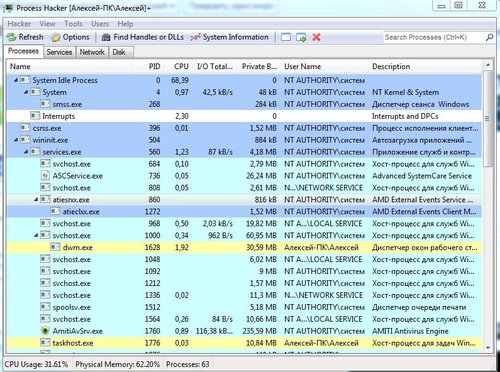
31 декабря 2022 г. 19:35 Английский GNU GPL
Process Hacker это более мощная замена для Диспетчера задач Windows, и служит для отображения информации, и закрытия нежелательных процессов. Она направлена на пользователей, имеющих базовые знания о системных процессах, использование ресурсов, и так далее, и может быть мало пользы для пользователей, которые не знакомы с этими понятиями. Поскольку она позволяет пользователям выключить процессы, на которые полагаются другие приложения, не стоит использовать эту утилиту без представления о том, к чему может привести отключение того или иного процесса. Отключение некоторых процессов может привести к сбоям системы или неожиданному поведению компьютера.
По умолчанию диспетчер задач, содержит основные сведения, но Process Hacker выходит далеко за рамки этого, сохраняя интерфейс чистым и полезным. Цветовое кодирование помогает определить, на первый взгляд, к какой категории процесс принадлежит. Вкладка сеть отображает все процессы, использующие сеть, свои порты и свои байты переданные / полученные. Вкладка Disk показывает все диск на чтение / запись в разбивке по процессу, который его вызвал. Большинство из этих вкладок предоставляет несколько вариантов для отображаемых полей и сортировки данных.
Графическое отображение системных ресурсов находятся в отдельном окне. Process Hacker позволяет пользователю переключаться между набором графиков, отражающих каждый ресурс одновременно, или увеличить на одном графике (например, сети) в деталях, в то время как другие остаются видимыми в свернутом виде в боковой панели. При наведении курсора на отрезок на графике предоставляет всплывающие подробности, что был активен в тот момент, поэтому, если вы видите внезапное всплеск активности диска, вы можете увидеть, что его причиной.
Process Hacker может приостановить запущенные процессы, либо прекратить его. Процессы могут быть запущены от имени другого пользователя, при условии правильной идентификации информация.
Выбор «Свойства» на процессе открывает диалоговое окно со вкладками вариантов — чистый основной интерфейс Process Hacker делает хорошую работу скрывая глубину возможностей, что позволяет пользователю перейти к конкретной задаче, а не быть раздавленным деталями. Все, начиная от производительности и ресурсов использования процесса с тем, что текстовые строки доступны для отображения. Информация здесь чрезвычайно полезна для отладки или выделения аномалий — например, одна вкладка отображает значения всех параметров окружающей среды, так как процесс их видит, что не всегда может быть значения ожидаемых, в связи с путями или пользовательскими настройками.
Очевидно, большинство информации будет полезено только тем, кто знает, что конкретно искать. Process Hacker не пытаться угадать, что пользователь должен видеть, она представляет все данные, которые он может. Там нет файла справки, пользователь либо знает, что он делает или понимает это на ходу. Существует активный форум и общественная поддержка, которая может помочь, но она направлена на оказание помощи людям с самим инструментом, а не с предоставлением технической информации о DLL, потоках, процессах, и так далее.
Process Hacker является бесплатным и активно поддерживается. Если вы не можете себе представить, почему вы хотите или нуждаетесь в этом, вероятно, это не для вас. Но если вы регулярно запускаете диспетчер задач по любой причине, заменив его Process Hacker не является в значительной степени не просто.
Характеристики
Ссылки на официальный сайт и загрузку
- Веб-сайт:processhacker.sourceforge.io
- Каталог загрузки
- Прямая ссылка
- Резервная копия
Источник: xn--90abhbolvbbfgb9aje4m.xn--p1ai